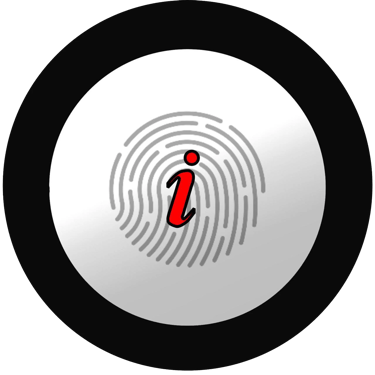Ketika Layar iPad Tidak Bisa Berotasi
Ketika Layar iPad Tidak Bisa Berotasi. iJOE Apple Service Surabaya adalah pusat service Apple di Surabaya yang khusus melayani perbaikan semua produk Apple seperti iPhone, iPad, MacBook, iMac
SNK17
11/7/20255 min read


Ketika Layar iPad Tidak Bisa Berotasi: Bug Sistem atau Kesalahan Pengaturan?
Salah satu hal yang bikin pengguna iPad geleng-geleng kepala adalah ketika layarnya tiba-tiba tidak mau berotasi. Padahal iPad terkenal dengan fleksibilitasnya, bisa dipakai dalam mode portrait maupun landscape dengan sangat mulus. Tapi bagaimana kalau tiba-tiba layar itu “ngeyel” dan menolak berputar meski sudah dimiringkan berkali-kali? Apakah ini bug dari sistem iPadOS, atau justru ada hal lain yang jadi penyebabnya?
Tenang, kita bahas tuntas di artikel ini dari penyebab teknis, cara mengatasinya, sampai kapan sebaiknya kamu bawa ke tempat servis profesional seperti iJOE Apple Service yang sudah berpengalaman menangani ribuan device Apple di Indonesia.
1. Kenapa Rotasi Layar iPad Itu Penting
iPad didesain bukan cuma sebagai gadget hiburan, tapi juga alat produktivitas. Banyak pengguna yang memanfaatkan iPad untuk:
Membaca e-book atau dokumen (mode portrait),
Menonton film atau mengedit video (mode landscape),
Menggambar dengan Apple Pencil di posisi tertentu,
Hingga menggunakan keyboard eksternal yang otomatis menyesuaikan orientasi layar.
Karena itu, rotasi layar yang responsif sangat krusial. Ketika fitur ini tidak berfungsi, pengalaman pengguna langsung terganggu. Bahkan hal kecil seperti nonton YouTube jadi terasa janggal karena layar terkunci di posisi yang salah.
2. Apakah Ini Bug Sistem di iPadOS?
Pertanyaan yang sering muncul: “Ini bug sistem iPadOS, ya?”
Jawabannya: kadang iya, tapi seringnya bukan.
Apple memang beberapa kali merilis update iPadOS yang memperbaiki masalah rotasi layar. Misalnya, pada iPadOS 14 dan 15 sempat ada laporan dari pengguna bahwa layar tidak berputar setelah update tertentu. Namun, dalam banyak kasus, penyebab utamanya adalah pengaturan yang tidak sengaja diubah atau sensor giroskop yang error.
Berikut beberapa penyebab yang paling umum:
Orientation Lock Aktif
Banyak pengguna yang tidak sadar menekan tombol “Rotation Lock” di Control Center. Akibatnya, meskipun iPad dimiringkan, orientasinya tetap terkunci.
Ikonnya biasanya berupa gembok dengan panah melingkar di sekelilingnya. Kalau aktif, ya sudah… layar bakal diam aja seperti batu 😅.
Aplikasi Tidak Mendukung Rotasi
Beberapa aplikasi, terutama yang lama atau buatan pihak ketiga, memang tidak mendukung mode landscape atau portrait. Jadi kalau kamu buka aplikasi tertentu dan rotasinya tidak bekerja, belum tentu iPad-nya error. Bisa jadi memang aplikasinya yang terbatas desainnya.
Sensor Giroskop Error
iPad menggunakan sensor bernama gyroscope dan accelerometer untuk mendeteksi arah dan sudut kemiringan perangkat. Kalau sensor ini terganggu, misalnya akibat benturan, jatuh, atau kerusakan hardware, rotasi layar bisa mati total.
Bug Sementara Setelah Update
Kadang, setelah update besar iPadOS, ada “glitch” kecil di sistem. Biasanya bisa diselesaikan dengan restart atau reset pengaturan.
Kerusakan pada Konektor Layar
Ini jarang terjadi, tapi pernah dialami oleh pengguna yang mengganti layar iPad-nya di tempat servis tidak resmi. Jika konektor layar tidak terpasang sempurna, sinyal rotasi dari sensor ke layar bisa terganggu.
3. Cara Mengecek dan Mengatasi Rotasi yang Tidak Berfungsi
Nah, sebelum panik dan buru-buru berpikir bahwa iPad kamu rusak, coba langkah-langkah berikut ini:
Langkah 1: Cek Rotation Lock
Geser dari kanan atas layar untuk membuka Control Center.
Perhatikan ikon gembok melingkar.
Jika aktif, ketuk untuk menonaktifkannya.
Setelah itu, putar iPad. Kalau berfungsi, berarti masalah selesai.
Langkah 2: Tes di Aplikasi Lain
Coba buka Safari atau YouTube dan putar iPad.
Kalau di satu aplikasi tidak bisa, tapi di aplikasi lain bisa, berarti masalahnya bukan di iPad, melainkan di aplikasi tersebut.
Langkah 3: Restart iPad
Tekan dan tahan tombol Power + Volume Up hingga muncul slider.
Matikan iPad, tunggu 30 detik, lalu nyalakan kembali.
Setelah menyala, coba rotasikan layar lagi.
Langkah 4: Reset Pengaturan
Masuk ke Settings > General > Transfer or Reset iPad > Reset > Reset All Settings.
Langkah ini tidak akan menghapus data, tapi mengembalikan semua pengaturan sistem ke default.
Cocok untuk mengatasi bug ringan setelah update iPadOS.
Langkah 5: Kalibrasi Ulang Sensor (Opsional)
Beberapa teknisi menyarankan aplikasi pihak ketiga untuk mengecek akurasi sensor giroskop.
Tapi kalau kamu tidak mau ribet, cukup gunakan fitur AR di kamera untuk memastikan sensor bekerja (karena fitur AR mengandalkan giroskop).
Langkah 6: Update iPadOS
Pastikan kamu pakai versi terbaru karena Apple sering menyelipkan perbaikan bug rotasi di update minor.
Masuk ke Settings > General > Software Update.
Kalau semua langkah di atas sudah dilakukan tapi layar masih keras kepala tidak mau berputar, kemungkinan besar ada masalah hardware.
4. Kapan Harus Bawa ke Tempat Servis
Begini logikanya, Bro: kalau rotasi layar tidak bereaksi sama sekali, padahal sudah di-reset, di-update, dan dicek semua setting-nya, berarti ada masalah di komponen dalam iPad.
Masalah ini bisa muncul karena:
Giroskop rusak akibat jatuh.
Soket fleksibel antara logic board dan sensor longgar.
Layar pengganti aftermarket yang tidak mendukung sistem orientasi.
Dan untuk kasus seperti ini, solusi terbaik adalah servis profesional.
5. Kenapa Harus Servis di iJOE Apple Service
Kalau kamu tinggal di Indonesia dan ingin iPad kamu kembali normal tanpa drama, iJOE Apple Service adalah tempat yang cocok banget buat kamu.
Kenapa?
Spesialis Apple Device
iJOE bukan servis abal-abal yang “bisa semua tapi tidak ahli apa-apa.”
Tim teknisinya khusus menangani produk Apple mulai dari iPhone, iPad, MacBook, Apple Watch, hingga AirPods.
Mereka paham betul struktur dan karakteristik tiap seri iPad, termasuk sistem sensor orientasi di dalamnya.
Diagnosis Tepat dan Transparan
Banyak pengguna salah diagnosa. Padahal kadang yang rusak bukan layar, tapi fleksibel board atau IC sensor.
Di iJOE, kamu akan dapat pemeriksaan menyeluruh sebelum tindakan, jadi tidak asal ganti part.
Peralatan Modern
iJOE menggunakan alat diagnostik khusus Apple untuk membaca data hardware iPad, termasuk status giroskop, accelerometer, dan sensor orientasi.
Semua pengerjaan dilakukan dengan alat presisi tinggi, bukan obeng serabutan.
Garansi Servis
Setiap pekerjaan disertai garansi sesuai jenis perbaikan, jadi kamu tidak perlu khawatir iPad rusak lagi beberapa hari kemudian.
Lokasi dan Layanan Mudah
Kamu bisa langsung datang ke iJOE Apple Service Surabaya, atau menghubungi mereka via WhatsApp di 0811-3308-355 untuk konsultasi cepat.
Bahkan kalau kamu di luar kota, bisa kirim device lewat ekspedisi, iJOE akan bantu dari jarak jauh dengan komunikasi transparan.
Reputasi Terpercaya
iJOE sudah dikenal banyak pengguna Apple di Indonesia karena hasil kerjanya rapi, cepat, dan jujur.
Banyak pelanggan yang awalnya panik karena iPad mereka “ngambek,” akhirnya tenang lagi setelah ditangani oleh teknisi iJOE.
Kunjungi Outlet Spare Part dan Service produk Apple kami di Jl. Raya Menur No.2 C, Airlangga, Kec. Gubeng, Kota SBY, Jawa Timur 60286, Indonesia.
Ingin berkonsultasi masalah produk apple anda? Silahkan hubungi kami di kontak berikut:
Whatsapp:0811-3308-355
Google Bisnis : iJOE Service Apple Surabaya
Instagram : @ijoe.surabaya
TikTok :@ijoe.surabaya
HomePage : iJOE Apple Service
6. Tips Agar Rotasi Layar iPad Tidak Bermasalah Lagi
Setelah iPad kamu kembali normal, ada beberapa hal yang bisa dilakukan supaya masalah ini tidak terulang:
Jangan sering menjatuhkan iPad, terutama dari posisi miring.
Gunakan casing yang tidak terlalu ketat, karena beberapa casing bisa menekan tombol samping dan memicu Rotation Lock tanpa sadar.
Jaga kebersihan port dan tombol. Kadang tombol power macet sedikit bisa bikin sistem salah baca orientasi.
Selalu update iPadOS secara berkala.
Gunakan suku cadang original kalau pernah mengganti layar atau komponen sensor.
7. Kesimpulan: Bug atau Bukan?
Jadi, apakah layar iPad yang tidak bisa berotasi itu bug sistem?
Jawabannya: tidak selalu.
Sekitar 70% kasus disebabkan oleh hal-hal sepele seperti pengaturan terkunci, aplikasi yang tidak mendukung rotasi, atau sistem yang butuh restart.
Namun, kalau semua solusi sudah dicoba dan tetap tidak berhasil, kemungkinan besar ada kerusakan di sensor atau konektor internal, dan ini perlu penanganan ahli.
Penutup
iPad memang dikenal dengan kehandalan dan kestabilannya, tapi bukan berarti bebas dari kendala teknis kecil. Ketika layar iPad kamu tidak mau berotasi, jangan langsung panik atau buru-buru menyimpulkan bahwa itu bug besar dari Apple.
Coba langkah-langkah sederhana di atas terlebih dahulu. Tapi kalau ternyata tetap macet, percayakan saja ke iJOE Apple Service.
Mereka bukan cuma memperbaiki, tapi juga menjelaskan dengan detail apa yang terjadi pada iPad kamu, supaya kamu nggak cuma jadi pengguna, tapi juga paham dengan perangkat yang kamu miliki.
Ingat, setiap iPad punya “cerita” di balik fungsinya, dan dengan perawatan yang tepat, perangkatmu bisa tetap awet bertahun-tahun. Jadi, jangan biarkan masalah kecil seperti rotasi layar menghambat kenyamananmu apalagi kalau solusi sudah ada di depan mata: iJOE Apple Service, sahabat terbaik untuk semua perangkat Apple-mu.
© 2020. iJOE All rights reserved.